已解决:如何制作 Spotify 停止播放推荐的歌曲?
“有什么办法可以避免一些不想要的事情吗? Spotify 我使用该应用程序时播放的歌曲?你能教我怎么做吗 Spotify 停止播放推荐的歌曲吗?”
通过流媒体播放歌曲 Spotify 如果您是音乐爱好者,应用程序绝对是一个不错的选择。在这个平台上,您可以找到数百万首歌曲和播客。它提供了多种付费计划供您选择。订阅高级版后,您将享受大量可用福利。如果您不想支付月费,您甚至可以使用其免费版本。
有 Spotify 用户喜欢该平台能够向其用户提供促进音乐发现的内容。然而,其他人却觉得这个功能很烦人。因此,他们不断寻找方法 Spotify 停止播放推荐的歌曲。幸运的是,这个困境很容易解决。当您阅读本文的内容时,您将了解有关如何制作的详细信息 Spotify 停止播放推荐的歌曲。让我们开始!
文章内容 第 1 部分。为什么是 Spotify 播放推荐的歌曲?第 2 部分. 制作方法 Spotify 停止播放推荐的歌曲第 3 部分:避免听到声音的最佳方法 Spotify的推荐歌曲部分4。 概要
第 1 部分。为什么是 Spotify 播放推荐的歌曲?
在我们开始讨论如何制作之前 Spotify 停止播放推荐歌曲,调查平台这样做的原因也很重要。当然,当您播放歌曲时, Spotify 想让您长时间聆听其内容。他们想让您保持在应用程序上的活跃度。因此, Spotify的算法设置为当您当前正在收听的播放列表中的曲目用完时提供建议的歌曲。
Spotify 将审查您的音乐流媒体习惯,并推荐与您喜欢的内容相符的曲目。如上所述,了解上述内容也很重要。现在,让我们进入第二部分,了解如何制作 Spotify 停止播放推荐的歌曲,特别是如果您觉得此功能很烦人!
第 2 部分. 制作方法 Spotify 停止播放推荐的歌曲
在这一部分中,我们现在将公开如何制作的方法 Spotify 停止播放推荐的歌曲!一一检查以了解有关它们的更多详细信息。
将更多曲目添加到您的播放列表
就像之前提到的, Spotify的算法是推荐与您以前听过的曲目相似的新曲目。如果您的播放列表中包含少量歌曲,则很可能会发生这种情况。
因此,一种很好的制作方法 Spotify 停止播放建议的歌曲是尝试将更多歌曲添加到现有的播放列表中。与其让应用程序提供音乐建议,为什么不把你真正喜欢的歌曲放进去,对吧?请查看以下指南,了解如何将您喜欢的歌曲添加到现有的播放列表中。
步骤1。通过使用“搜索”功能,查找您想要添加到播放列表中的特定专辑。
第2步。显示结果后,点击相册。
步骤#3。查找“三点”图标,该图标位于“喜欢”和“下载”图标附近。
步骤4。从显示的选项中,选择“添加到播放列表”按钮。
步骤#5。选择您想要将所选专辑添加到的播放列表。
完成上述操作后,您现有的播放列表就会比以前更大。还建议您添加更多“喜欢”的歌曲(15 首以上就足够了)。通过这样做, Spotify 会减少推荐曲目的频率。
订阅高级计划
另一种制作方法 Spotify 停止播放推荐的歌曲是将您的计划升级到高级版本。 Spotify 可能会推荐歌曲,特别是如果您使用其免费版本,因为它是按照广播流媒体格式构建的。通过使用该应用程序的免费版本,您将无法控制要收听的曲目。
通过订阅其中之一 Spotify的高级计划,除了避免平台建议听曲目外,您还可以体验并解锁该平台的高级功能 - 离线流媒体、无限跳过、歌曲选择等。
目前, Spotify 为其用户提供 3 种付费计划。它有一个“个人计划”,价格约为每月 10 美元,一个“家庭计划”,每月费用为 15 美元,还有一个“学生计划”,符合条件的学生只需每月支付 5 美元即可享受(通过验证过程)。

关闭“自动播放”功能
现在,即使您的套餐升级到高级套餐,并且您仍然听到平台推荐的歌曲,您可能需要关闭应用程序的“自动播放”功能。这是第三种制作方法 Spotify 停止播放我们要解释的建议歌曲。
通过禁用此功能, Spotify 即使您听完专辑或播放列表后,应用程序也将被限制播放建议的歌曲。开启“自动播放”功能 Spotify 通过您的 PC 或移动设备即可轻松关闭。这些是必须遵循的步骤。
在您的电脑上
步骤1。 打开 Spotify 应用程序在您的计算机上,然后立即转到“设置”菜单。在您的帐户信息附近,您会看到一个下拉箭头。单击此。
第2步。从那里,您应该能够看到“自动播放”功能 Spotify。只需简单地切换滑块即可禁用此功能。
在您的移动设备上
步骤1。 打开 Spotify 应用程序在您的移动设备上并提供您的帐户详细信息以登录。
第2步。前往“设置”,然后查找“播放”菜单。寻找“自动播放”选项。必须切换旁边的滑块才能关闭此选项。
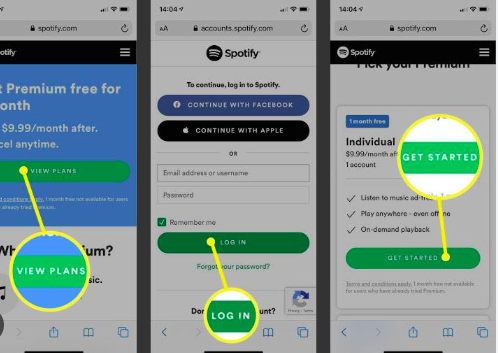
而且,就是这样!这就是简单的制作方法 Spotify 通过禁用应用程序的“自动播放”功能来停止播放建议的歌曲。
第 3 部分:避免听到声音的最佳方法 Spotify的推荐歌曲
如果您发现在涉及如何制作过程时执行第一部分中介绍的方法非常乏味 Spotify 停止播放推荐的歌曲,我们将为您提供避免听到这些推荐歌曲的最佳方法 Spotify。尝试下载全部 Spotify 您喜欢的歌曲,随时收听!但这怎么可能呢 Spotify 歌曲受 DRM 保护吗?嗯,这其实很简单。
下载 Spotify 歌曲实际上是一件很容易做到的事情。有一些很棒的应用程序,例如 TunesFun Spotify Music Converter 这实际上可以帮助您下载 Spotify 这样的曲目能够消除歌曲的保护,并帮助将曲目转换为 MP3 等格式!其实除了MP3之外,这个工具 支持其他输出格式,例如 FLAC、AAC 和 WAV。它足够快,可以提高用户的效率和便利性。通过使用此应用程序,您甚至可以保持歌曲 100% 的原始质量及其 ID 标签和元数据详细信息。
如果需要的话, TunesFun的技术支持团队随时为您服务。另外,必须指出的是,该应用程序正在持续更新。因此,您可以确信您将获得最佳的用户体验!安装该应用程序也很容易,因为 Windows 和 Mac PC 支持此工具。该应用程序的用户界面也很简单,每个人都可以轻松使用它。这是如何通过帮助进行转换的快速指南 TunesFun Spotify Music Converter.
第1步。 安装 TunesFun Spotify Music Converter 在您的计算机上,打开它,然后开始添加 Spotify 您想要下载并保留的歌曲。上传束没问题,因为应用程序可以完成批量转换。

第2步。选择所需的输出格式,不要忘记指定必须使用的输出文件夹位置。

步骤#3。点击页面底部的“转换”按钮将触发应用程序开始转换上传的歌曲。歌曲保护的取消也将同时进行。

下载后,保存在您 PC 上的曲目现在将不受 DRM 保护!即使您没有高级订阅计划,也可以不受限制地离线播放它们。
部分4。 概要
制作方法有多种 Spotify 停止播放推荐的歌曲。您可以尝试将更多歌曲添加到现有的播放列表中、订阅高级计划或关闭“自动播放”功能 Spotify。但是,如果您不希望以后遇到任何其他流媒体问题,我们建议您通过以下应用程序下载歌曲 TunesFun Spotify Music Converter!
发表评论